Bedste gratis fjernskrivebordssoftware til Windows 10
Fjernskrivebords-(Remote) eller skærmdelingsapplikationer er applikationer, der giver en bruger mulighed for at streame sin skærm over internettet(Internet) og få fjernsupport fra enhver anden bruger over hele kloden. Remote Desktop-software er nyttig for dem, der arbejder på et projekt i et team, og som ønsker online reparationssupport til deres Windows-pc . Der er masser af sådan fjernskrivebordssoftware derude, men vi har valgt de bedste til dig – så lad os se på dem.
Fjernskrivebordssoftware til Windows
1. TeamViewer
Team Viewer er uden tvivl den bedste og hurtigste løsning til fjernskrivebordsdeling og fildeling. Der er ingen login-processer overhovedet, kun et ID og en adgangskode, der vises i dit Team Viewer- vindue i hver session.

For at komme i gang skal du åbne Team Viewer . Du vil se et id og en adgangskode(Password) , give disse legitimationsoplysninger til den anden bruger, som du vil oprette forbindelse til. Hvis du vil oprette forbindelse til en anden, skal du bede om ID og adgangskode, der vises i hans/hendes Team Viewer- vindue. Team Viewer viser hurtige resultater i realtid, og skærmdelingen er bare fantastisk.
2. Mikogo
Du har måske endda læst om dette gratis værktøj tidligere på Windows Club . Mikogo lader dig nemt lave en webkonference eller en gruppevideochat. Med dette værktøj kan du nemt dele din skærm/filer eller endda tekst. Dette er en nem at bruge og gratis software.

Du kan endda låse(Lock) og sætte din session på pause ved at bruge de to knapper øverst. Du kan markere afkrydsningsfeltet Opret sessionslog(Create Session Log) , hvis du vil have en log efter din session. Hastigheden på programmet er god, og det samme er grænsefladen. Det er meget nemt at bruge, og jeg vil sige en brugervenlig grænseflade, med nogle animationer.
3. Skype
Du bliver måske overrasket over at se Skype i dette indlæg. Nå(Well) , venner, efter nogle sammenligninger og tests har jeg følt, at skærmdelingsmuligheden i Skype fungerer rigtig godt, og den viser en god kvalitet, mens du deler din skærm med andre.
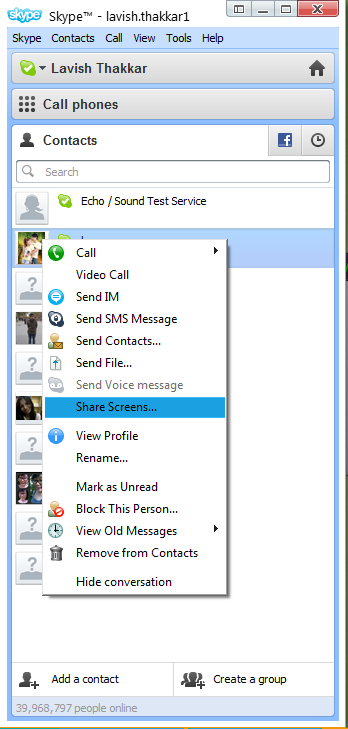
For at dele din skærm skal du højreklikke på en kontakt og klikke på Del(Share) skærme. Du kan vælge Hele skærmen(Entire Screen) eller Vælg Windows(Select Windows) . Resten er let og selvforklarende.
Anden fjernskrivebordssoftware, du måske ønsker at tjekke ud:(Other Remote Desktop software you may want to check out:)
Microsoft Remote Desktop Assistant | AeroAdmin | Ammyy Admin | Ulterius | Remote desktop organizer | Chrome Remote Desktop.
Håber(Hope) du kunne lide vores liste over fjernskrivebordssoftware. Dette indlæg taler om noget gratis skærmdelingssoftware(free screen-sharing software) til Windows PC.
Hvis du ønsker at tilføje lignende gratis software til dette, bedes du gøre det i kommentarfeltet.
Related posts
Bedste gratis Remote Desktop-software til Windows 10
Bedste gratis PCB-designsoftware til Windows 10
Bedste gratis kredsløbssimuleringssoftware til Windows 10
Bedste Desktop Countdown Timer-apps til Windows 10
Bedste gratis tegnesoftware til Windows 10 for at få kunstneren frem i dig
Bedste gratis Bitcoin Mining Software til Windows 10
Novabench er en omfattende Benchmark-software til Windows 10
Bedste fil- og mappekrypteringssoftware til Windows 10
Bedste gratis Window Manager-software til Windows 10
SynWrite Editor: Gratis tekst- og kildekodeeditor til Windows 10
Bedste talegenkendelsessoftware til Windows 10
Bedste gratis apps til at skrive poesi og citater til Windows 10
Bedste gratis teamchatsoftware til Windows 10
Bedste gratis statistiske analysesoftware til Windows 11/10
Bedste gratis Logic Gate-simulatorsoftware til Windows 10
Bedste gratis harddiskkloningssoftware til Windows 10
Bedste gratis Garageband-alternativer til Windows 10 PC
10 gratis skrivesoftware til Windows 10 PC
Bedste gratis FTP-klientsoftware til Windows 10 PC
Bedste gratis Secure Delete-software til Windows 10
